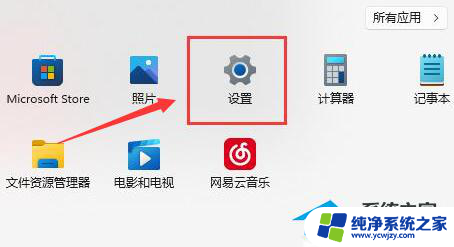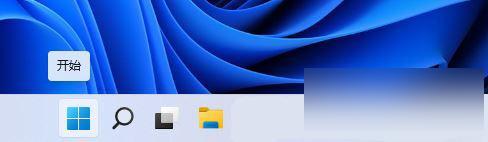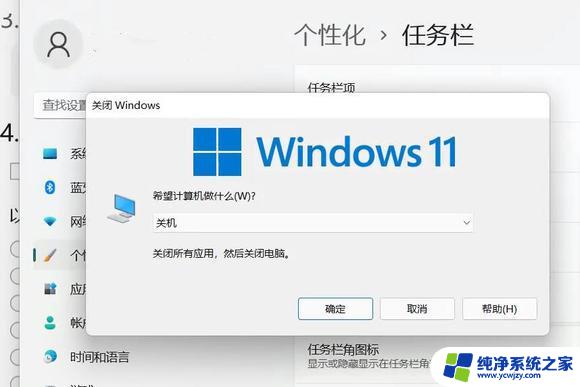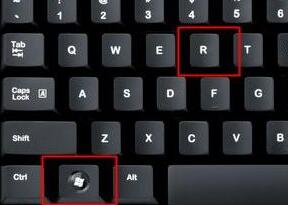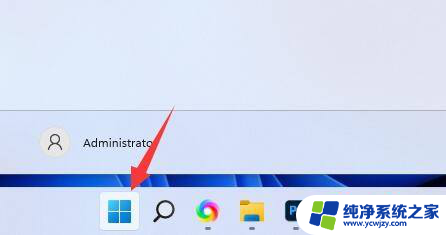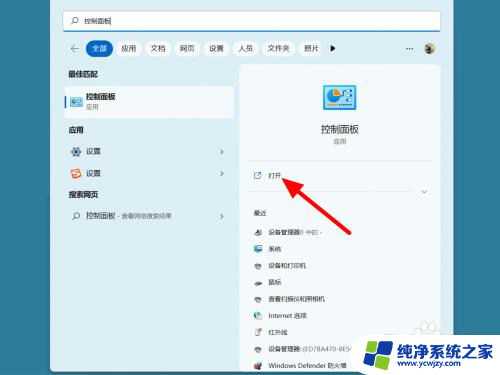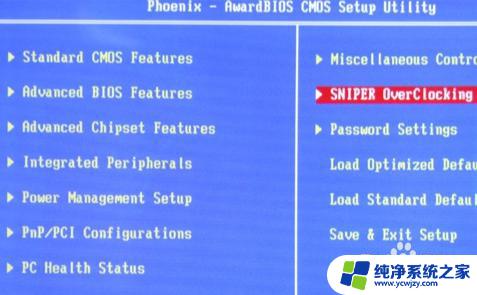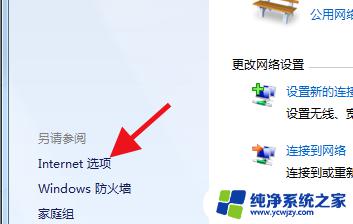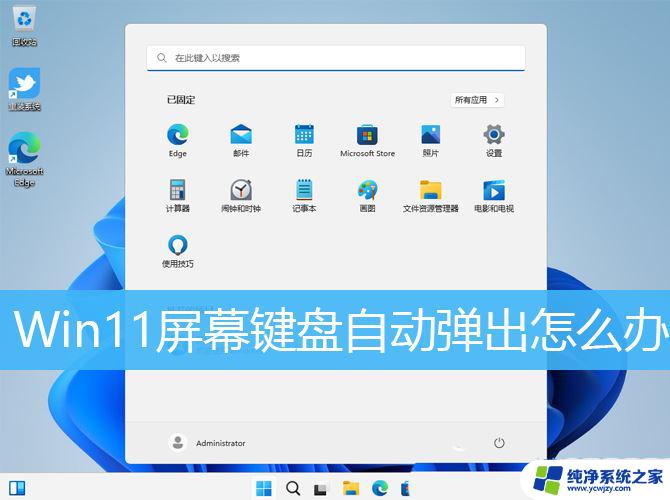win11粘滞键关不掉怎么回事 如何解决win11粘滞键无法关闭的问题
更新时间:2023-06-27 12:08:48作者:yang
win11粘滞键关不掉怎么回事,最近有很多用户反映,在升级至Windows 11后,系统中的粘滞键无法关闭,对于大部分用户来说,这个小问题或许不太影响日常使用。但对于需要在工作中大量使用键盘的人来说,粘滞键开启常常会给他们带来很多不便。那么这个问题到底是怎么回事,我们应该如何解决呢?下面就让我们来详细了解一下。
操作方法:
1.按下键盘上的【win+r】,输入【regedit】,打开注册表编辑器。
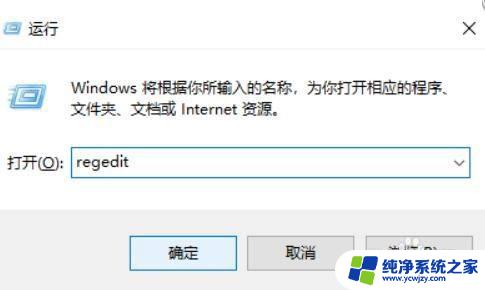
2.之后找到【HKEY_USERS】这个文件夹,按下键盘上的【Ctrl+F】。输入【StickyKeys】,去掉【值】和【数据】的勾选,点击【查找下一个】。
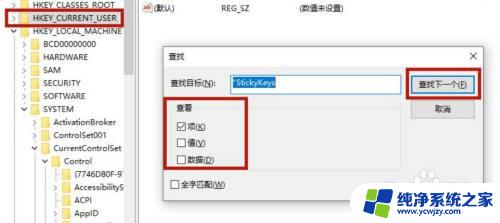
3.在搜索到结果以后鼠标右键点击【Flags】,选择【修改】。将数值改为【506】,之后点击【确定】。这时候粘滞键就可以被正常关闭了。
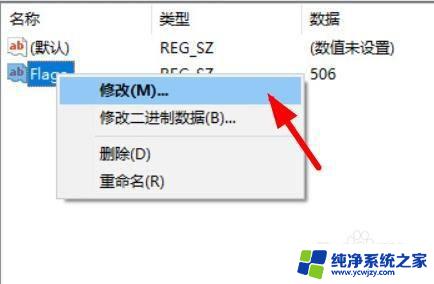
以上是关于如何解决Win11粘滞键无法关闭的全部内容,如果您也遇到了这种情况,不妨试试小编提供的方法,希望这能对您有所帮助。